Loved Ones Watch Face
Was wäre, wenn sich die Uhr an Ihrem Handgelenk plötzlich in ein Album Ihrer Liebsten verwandeln würde? Loved Ones Watch Face bietet genau diese magische Erfahrung. Es ist nicht nur eine Uhr – es ist eine besondere Art, Ihre kostbaren Menschen immer an Ihrer Seite zu haben. Von warmen Lächeln der Familie bis hin zu lustigen Momenten mit Freunden, von romantischen Erinnerungen mit Ihrem Liebsten. All diese kostbaren Momente erwachen auf Ihrem Handgelenk zum Leben und bringen Ihnen jedes Mal Glück, wenn Sie auf die Uhr schauen. Mit KI-Technologie, die Gesichter automatisch erkennt und für eine schönere Darstellung optimiert, und unbegrenzten Foto-Hinzufügungen können Sie alle Ihre kostbaren Momente einfangen. Ändern Sie Fotos mit nur einer Berührung, sodass Sie die Zeit jedes Mal mit einem frischen Gefühl überprüfen können. Probieren Sie es jetzt aus!
Loved Ones Watch Face ist ein Zifferblatt, das auf Android Wear OS funktioniert und mit Galaxy Watch kompatibel ist. Mit seiner intuitiven Benutzeroberfläche kann jeder leicht ein Zifferblatt mit Fotos von seinem Mobilgerät einrichten.
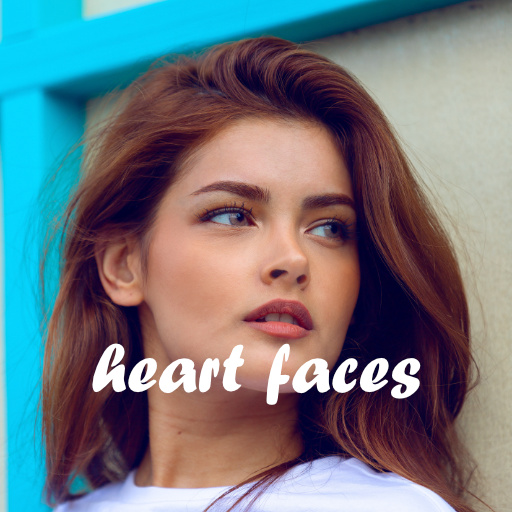

Dekorieren Sie Ihr Zifferblatt einfach und schnell mit Ihren Fotos.
Benachrichtigung
Aufgrund von Änderungen in der Google-Richtlinie unterstützen einige Versionen von Wear OS nur Zifferblätter im WFF-Format (Watch Face Format). In solchen Fällen kann Loved Ones Watch Face möglicherweise nicht auf Ihrer Uhr installiert werden. Weitere Details finden Sie unter folgendem Link. Update: Changes to Available Watch Faces
Funktionen
Hier sind die Hauptfunktionen:
- Fügen Sie Fotos ohne Einschränkungen hinzu
- Automatische Erkennung und Vergrößerung von Gesichtern beim Speichern von Fotos
- Anzeige von Fotos in Sequenz oder im Zufallsmodus
- Ändern Sie Fotos durch Tippen auf das Zifferblatt
- 24-Stunden-Zeitanzeige
- Anzeige von Datum und Wochentag
- Zeitposition auf oben, unten, links, rechts oder in der Mitte einstellen
- Unterstützung für AoD (Always-on Display)
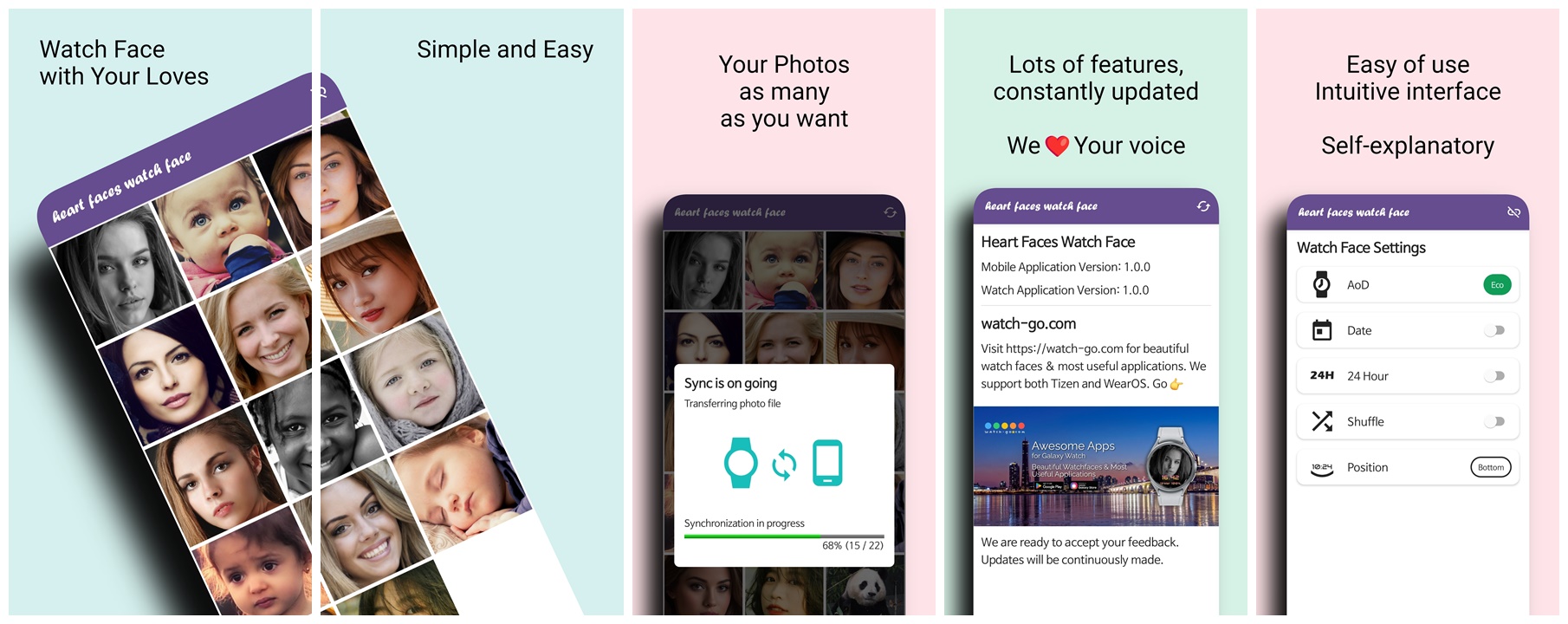
Mit Loved Ones Watch Face können Sie unbegrenzt viele Fotos als Zifferblatt-Hintergrund auswählen. Mit KI-Technologie werden die ausgewählten Fotos auf Gesichter erkannt und für eine optimale Anzeige vergrößert. Wenn kein Gesicht erkannt wird oder mehrere Gesichter erkannt werden, wird das Foto nicht vergrößert.
Die ausgewählten Fotos werden auf dem Zifferblatt entweder in Reihenfolge oder im Zufallsmodus angezeigt. Durch Tippen auf das Zifferblatt wird zum nächsten Foto gewechselt.
Sie können auch den Stil der Zeitanzeige nach Ihren Vorlieben anpassen. Wählen Sie zwischen 12-Stunden- und 24-Stunden-Formaten. Sie können auch Datum und Wochentag anzeigen oder ausblenden. Die Zeitposition kann auf oben, unten, links, rechts oder in der Mitte des Zifferblatts eingestellt werden.
Hauptfunktionen
Unbegrenzte Fotos
Fügen Sie so viele Fotos hinzu, wie Sie möchten, ohne Einschränkungen. Fügen Sie Fotos jederzeit und überall einfach über die Bildfreigabe oder den Hinzufügen-Button hinzu.
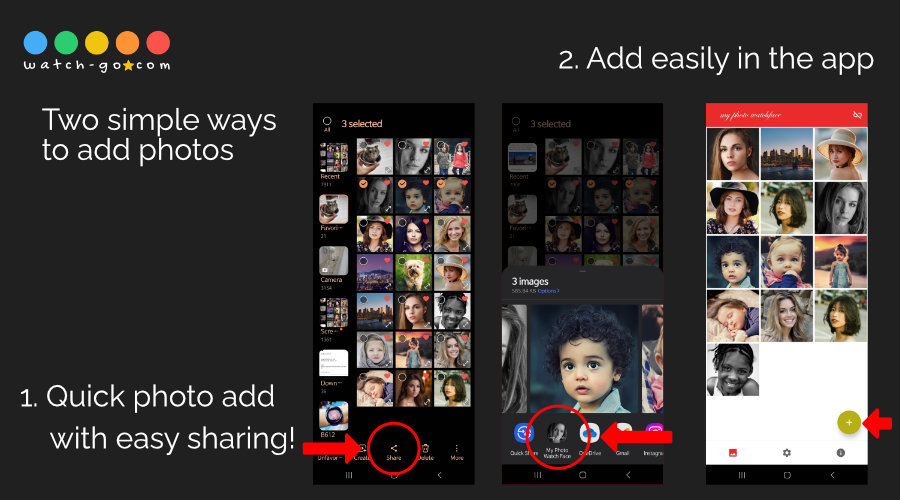
Fotodarstellung
Wählen Sie zwischen sequentieller oder zufälliger Anzeige Ihrer Fotos. Ändern Sie Fotos einfach durch Berühren des Zifferblatts. Sie können durch Berühren der linken oder rechten Seite der Uhr zum vorherigen oder nächsten Foto wechseln.
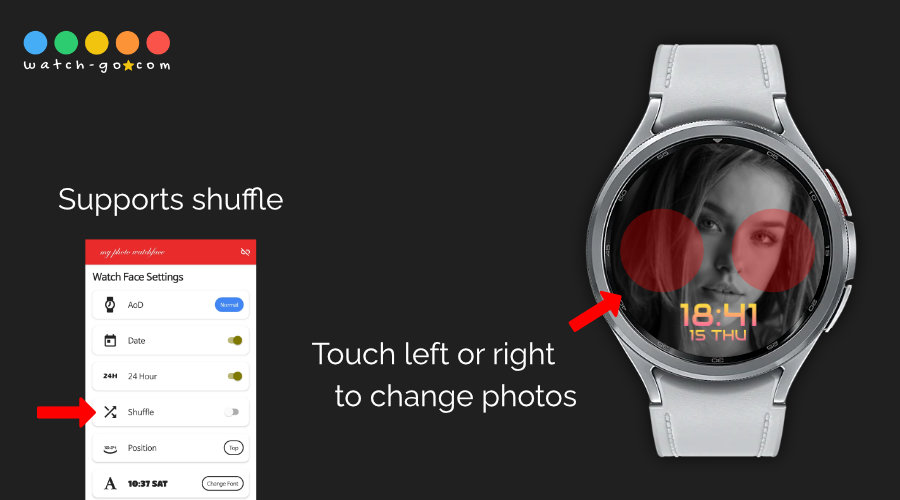
Zeiteinstellungen
Zeigen Sie die Zeit im 12-Stunden- oder 24-Stunden-Format an. Zeigen oder verstecken Sie Datum und Wochentag nach Belieben. Passen Sie die Position der Zeitanzeige an - oben, unten, links, rechts oder in der Mitte. Anpassbar mit verschiedenen Schriftarten und schönen Farbverläufen.
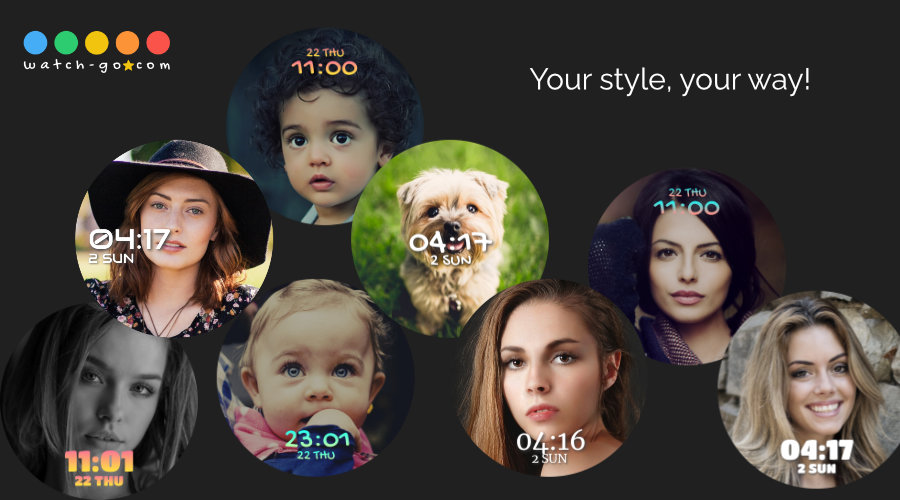
Always-on Display (AoD)
Verwenden Sie Ihre ausgewählten Fotos direkt auf dem AoD-Bildschirm. Sie können verschiedene AoD-Bildschirme über Eco-, Normal- und Performance-Modi einstellen.
Einfache Einrichtung
Richten Sie Ihr Zifferblatt in wenigen einfachen Schritten ein:
- Fotos auswählen: Wählen Sie Ihre Lieblingsfotos für das Zifferblatt aus.
- Anzeige anpassen: Passen Sie Einstellungen wie Zeitformat, Datumsanzeige und Zeitposition an.
- Genießen Sie Ihre personalisierte Uhr: Erleben Sie ein dynamisches und personalisiertes Zifferblatt, das sich mit einer Berührung ändert.
Warum Loved Ones Watch Face wählen?
- Verbesserte Personalisierung: Erstellen Sie ein Zifferblatt, das Ihren einzigartigen Stil und Ihre Erinnerungen widerspiegelt.
- Benutzerfreundliche Oberfläche: Intuitiv und einfach zu bedienen, für einen reibungslosen Einrichtungsprozess.
- Bleiben Sie verbunden: Folgen Sie uns in sozialen Medien für Updates, Tipps und Community-Engagement.
Updates
v1.3.0
- 'App teilen' Funktion hinzugefügt: Eine Funktion zum Teilen der App mit anderen wurde hinzugefügt.
- 'In-App-Bewertung' Funktion hinzugefügt: Benutzer können die App jetzt direkt in der App bewerten.
- 'Wiederverbinden' Funktion hinzugefügt: Eine Wiederverbindungsoption wurde hinzugefügt, um die Verbindung wiederherzustellen.
- 'Anonymes Feedback' entfernt: Die anonyme Feedback-Funktion wurde entfernt.
- Standard-Beispielbilder hinzugefügt: Standard-Beispielbilder wurden zur App hinzugefügt.
- '0'-Padding von digitaler Uhr entfernt: Unnötiges '0'-Padding wurde von der digitalen Uhrenanzeige entfernt.
- Uhrenposition nach Größe angepasst: Uhrenpositionen wurden basierend auf verschiedenen Uhrengrößen angepasst.
- App-Exit mit Zurück-Button geändert: Die App kann jetzt durch Drücken des Zurück-Buttons beendet werden.
Häufig gestellte Fragen
Wie füge ich Fotos zum Zifferblatt hinzu?
Um Fotos zum Zifferblatt hinzuzufügen, öffnen Sie die mobile App und wählen Sie die gewünschten Fotos aus. Sie können beliebig viele Fotos ohne Einschränkungen hinzufügen.
Wie verbinde ich die Uhr mit dem Mobilgerät?
Um Ihre Uhr mit Ihrem Mobilgerät zu verbinden, folgen Sie den Anweisungen des Herstellers. Stellen Sie sicher, dass Sie die erforderlichen Apps installiert und die notwendigen Berechtigungen aktiviert haben.
Um Loved Ones Watch Face zu verbinden, richten Sie das Zifferblatt auf Ihrer Uhr ein und öffnen Sie die App auf Ihrem Mobilgerät. Die App verbindet sich automatisch mit Ihrer Uhr.
Was tun, wenn die Verbindung nicht funktioniert?
Wenn sich Ihre mobile App nicht mit Ihrer Uhr verbindet, überprüfen Sie Folgendes:
- Stellen Sie sicher, dass Ihr Mobilgerät und Ihre Uhr verbunden sind.
- Stellen Sie sicher, dass sowohl die mobile App als auch die Zifferblatt-App installiert sind.
- Bestätigen Sie, dass die Zifferblatt-App als aktives Zifferblatt eingestellt ist.
- Überprüfen Sie das Verbindungsstatus-Symbol in der oberen rechten Ecke der mobilen App.
- Wenn das Symbol als getrennt angezeigt wird, überprüfen Sie die Uhrenverbindung. - Versuchen Sie, die Einstellungen in der App anzupassen und prüfen Sie, ob sie auf das Zifferblatt angewendet werden.
Wenn das Problem weiterhin besteht, versuchen Sie folgende Schritte:
- Wechseln Sie zu einem anderen Zifferblatt und richten Sie dann Loved Ones Watch Face erneut ein.
- Deinstallieren und installieren Sie die App neu.
Wenn das Problem weiterhin besteht, teilen Sie uns bitte folgende Informationen per E-Mail mit:
- Ihr Mobilgerät und Uhrenmodell.
- Der Status des Symbols in der oberen rechten Ecke und alle Meldungen, die beim Tippen erscheinen.
- Alle Fehlermeldungen, die bei Verbindungsfehlern erscheinen.
Ihr Feedback ist uns wichtig!
Teilen Sie Ihre Gedanken und Vorschläge mit uns, um uns zu helfen, das beste Nutzererlebnis zu bieten.
Wir freuen uns über alle Kommentare und Vorschläge.






